Hp LaserJet Pro 200 color MFP M276nw User Manual Page 201
- Page / 234
- Table of contents
- BOOKMARKS
Rated. / 5. Based on customer reviews


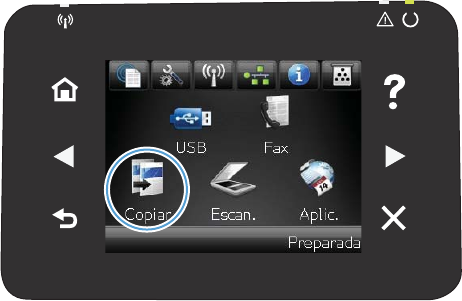
Compruebe la configuración de los ajustes de la imagen
1. En la pantalla de inicio, toque el botón Copia.
2. Toque el botón Config y desplácese para tocar el botón Ajuste
de imagen.
3. Toque el nombre del parámetro que desea ajustar.
●
Brillo: Ajusta la claridad u oscuridad.
●
Contraste: Ajusta el contraste entre las zonas más claras
de la imagen y las más oscuras.
●
Nitidez: Ajusta la nitidez de los caracteres.
●
Eliminación de fondo: Ajusta la oscuridad del fondo de la
imagen. Esto es especialmente útil en el caso de
documentos originales impresos en papel de color.
●
Balance color: Ajusta los tonos de rojo, verde y azul.
●
Nivel grises: Ajusta la intensidad de los colores.
4. Toque los botones — o + para ajustar el valor del parámetro
y, a continuación, toque el botón Aceptar.
5. Ajuste otro parámetro o toque el botón Flecha hacia atrás
para volver al menú principal de copia.
6. Toque el botón Negro o Color para iniciar la copia.
Optimización para texto o imágenes
Dispone de los siguientes valores de calidad de la copia:
●
Sel. autom.: Utilice este ajuste cuando la calidad de la copia no sea importante. Ésta es la configuración
predeterminada.
●
Mezclado: Utilice este ajuste para documentos que contengan una mezcla de texto y gráficos.
●
Texto: Utilice este ajuste para los documentos que contengan texto principalmente.
●
Imagen: Utilice este ajuste para documentos que contengan principalmente gráficos.
ESWW Resolución de problemas de la calidad del escaneado 185
- LASERJET PRO 200 COLOR MFP 1
- Guía del usuario 3
- Tabla de contenido 5
- 1 Introducción al producto 17
- Vistas del producto 18
- Vista posterior del producto 19
- Diseño del panel de control 20
- ESWW Vistas del producto 5 21
- 2. Toque el botón Informes 22
- 2 Bandeja del papel 25
- Tipos de papel admitidos 26
- Tipos de papel compatibles 27
- 3 Impresión 31
- Preferencias 42
- (Windows) 47
- Impresión en color 57
- ESWW Impresión en color 43 59
- Opciones manuales de color 60
- Coincidencia de colores 61
- Uso de HP ePrint 63
- Impresión directa desde USB 65
- 4 Copiar 67
- 52 Capítulo 4 Copiar ESWW 68
- Realización de varias copias 69
- Copia a doble cara (dúplex) 72
- 58 Capítulo 4 Copiar ESWW 74
- 60 Capítulo 4 Copiar ESWW 76
- 62 Capítulo 4 Copiar ESWW 78
- Ajuste de la imagen de copia 79
- Copia en modo borrador 80
- 66 Capítulo 4 Copiar ESWW 82
- 68 Capítulo 4 Copiar ESWW 84
- 5 Escanear 85
- Escanear a una carpeta de red 88
- Uso del panel de control 93
- Uso de la agenda telefónica 94
- Plantillas de portadas 101
- 86 Capítulo 6 Fax ESWW 102
- Configurar sondeo de faxes 107
- Aceptar 108
- 92 Capítulo 6 Fax ESWW 108
- Utilizar el fax 109
- 96 Capítulo 6 Fax ESWW 112
- 100 Capítulo 6 Fax ESWW 116
- Enviar faxes internacionales 117
- Impresión de un fax 118
- Volver a imprimir un fax 119
- Resolver problemas de fax 120
- Informe de rastreador de fax 122
- Cambiar la velocidad de fax 124
- Mensajes de error de fax 124
- 110 Capítulo 6 Fax ESWW 126
- 112 Capítulo 6 Fax ESWW 128
- El fax no responde 136
- Sin tono marcado 141
- 128 Capítulo 6 Fax ESWW 144
- 7 Gestión y mantenimiento 145
- Configuración de la red IP 147
- HP Device Toolbox (Windows) 149
- HP Utility (Mac OS X) 151
- HP Web Jetadmin 152
- Ajustes de ahorro de energía 153
- Reciclaje de consumibles 156
- Instrucciones de reemplazo 157
- Actualización del firmware 161
- 8 Solución de problemas 163
- Mensajes del panel de control 167
- 10.X00Y Error de consumible 168
- 49 Error, Apagar/Encender 168
- 50.x Error del fusor 169
- 51.XX Error 169
- 54.XX Error 169
- 55.X Error 169
- 59.X Error 170
- 79 Error Apagar/Encender 170
- Cartucho amarillo bajo 171
- Cartucho amarillo muy bajo 171
- Cartucho cian bajo 172
- Cartucho cian muy bajo 172
- Cartucho magenta bajo 173
- Cartucho magenta muy bajo 173
- Cartucho negro bajo 174
- Cartucho negro muy bajo 174
- Consum. usados en uso 174
- Consumibles bajos 175
- Consumibles incorrectos 175
- Error impr. Pulse OK 176
- Limpiando 176
- P. tras. abierta 177
- Puerta abierta 177
- Sustituya <color> 177
- El producto no recoge papel 179
- Evitar atascos de papel 179
- Eliminar atascos 180
- ESWW Eliminar atascos 165 181
- ESWW Eliminar atascos 167 183
- ESWW Eliminar atascos 169 185
- Sección Cartucho del tóner 188
- 1 Amarillo 188
- 4 Magenta 188
- Revise los ajustes del papel 195
- Copia borde a borde 197
- El producto no imprime 210
- Conexión física deficiente 214
- 9 Consumibles y accesorios 225
- *CF144-90943* 234
 (97 pages)
(97 pages)







Comments to this Manuals